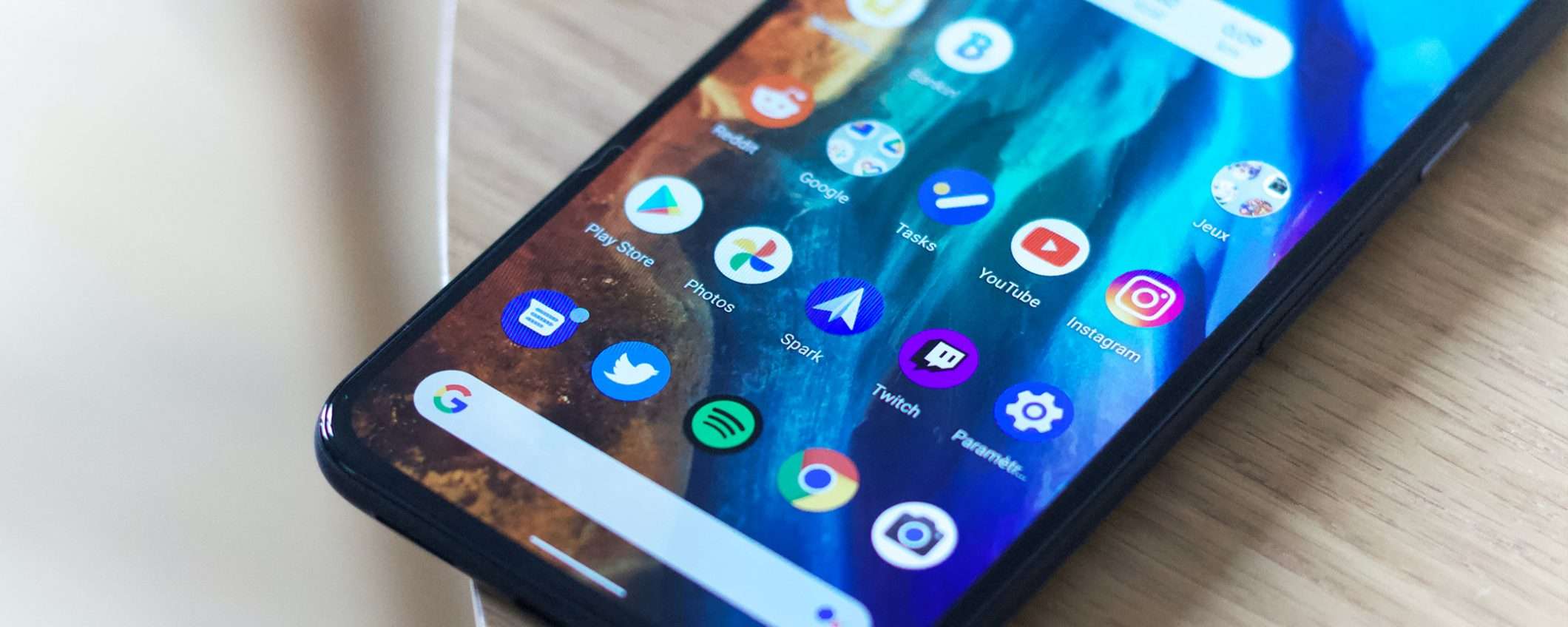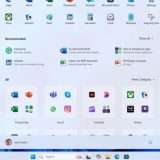Alzi la mano chi non si è mai ritrovato ad eliminare erroneamente dei file dal proprio smartphone Android, magari nel tentativo di guadagnare spazio d’archiviazione sul dispositivo o perché convinto si trattasse di elementi inutili, e alzi sempre la mano chi, una volta resosi conto dell’errore commesso, non ha immaginato l’esistenza di una bacchetta magica per annullare quanto fatto.
Beh, magie non se ne possono fare, sia chiaro, ma un software tramite il quale recuperare file cancellati Android può indubbiamente tornare utile, molto utile. Di risorse di questo tipo ce ne sono un bel po’ in circolazione, non tutte, però, risultano essere effettivamente funzionanti o comunque in grado di restituire risultati di buon livello e di operare senza problemi su qualsiasi tipo di file. Tenorshare UltData per Android va tuttavia a distinguersi dalla massa.
Tenorshare UltData per Android: recuperare i file cancellati Android senza root
Si tratta, infatti, di un software che permette di recuperare foto cancellate Android, di recuperare video cancellati Android e di intervenire su qualsiasi altra tipologia di file (documenti, musica, SMS ecc.) sia stata rimossa, volutamente o per errore, da smartphone basati sulla piattaforma mobile del “robottino verde”, sia scandagliando la memoria interna che quella esterna eventualmente adoperata sul dispositivo.
Funziona sia su sistemi operativi Windows che su macOS ed è compatibile con oltre 6000 smartphone Android in commercio, per cui, ad esempio, lo si può usare per recuperare foto cancellate Huawei, ma anche su device Samsung, Google, Sony ecc. È fruibile con il più recente Android 12 e con le versioni più datate della piattaforma e non necessita del root per poter essere impiegato. Il software supporta la lingua italiana, basta sceglierla tramite le impostazioni con pochi e semplici click.
Di base Tenorshare UltData per Android è gratis, ma per fruire in maniera completa di tutte le caratteristiche offerte occorre passare alla versione a pagamento: la licenza mensile costa 35,99 euro tasse escluse, quella annuale costa 39,99 euro tasse escluse, mentre quella a vita costa 49,55 euro tasse escluse. Molto spesso, comunque vengono proposti interessanti sconti che consentono di ridurre il prezzo d’acquisto almeno della metà.
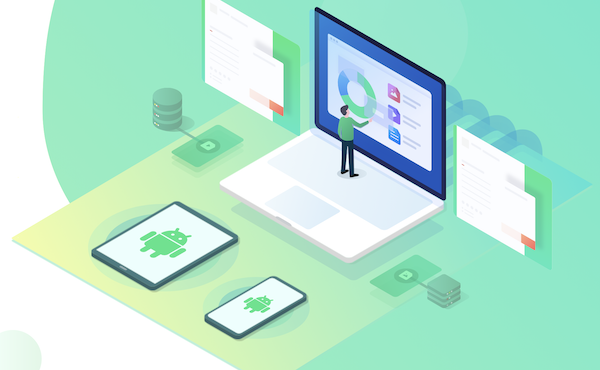
Oltre che essere fruibile da computer, il software c’è pure come applicazione per Android scaricabile dal Play Store di Google. Si chiama Tenorshare UltData, funziona direttamente da smartphone, sempre senza root, effettuando una scansione dei dati presenti sulla memoria del dispositivo (interna oppure esterna), mostrando le anteprime degli elementi individuati e permettendone il recupero qualora possibile. Date le sue caratteristiche, è indubbiamente una tra le migliori le app per recuperare foto e video cancellati.
Come si usa Tenorshare UltData per Android
Utilizzare Tenorshare UltData per Android è molto semplice e non richiede competenze tecniche particolari. È sufficiente scaricare il pacchetto d’installazione del programma sul computer, avviarlo, collegare lo smartphone relativamente al quale si desidera andare ad agire al computer mediante il relativo cavo di alimentazione e selezionare i dati da recuperare. Di seguito proponiamo l’esatta procedura da attuare.
- Scarichiamo Tenorshare UltData per Android dal sito ufficiale del programma.
- Avviamo Tenorshare UltData per Android aprendo il relativo file eseguibile ricavato poc’anzi.
- Se stiamo usando Windows, facciamo clic sul tasto Sì nella finestra che compare sul desktop, quindi sul pulsante Installa e attendiamo che il processo d’installazione venga avviato e completato, dopodiché premiamo sul tasto Iniziare.
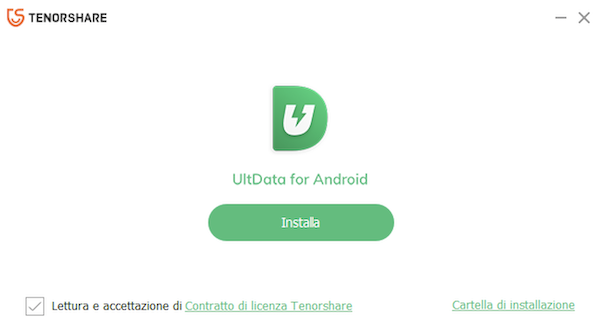
- Se stiamo usando macOS, spostiamo l’icona del programma nella cartella Applicazioni del Mac, facciamoci clic destro sopra, selezioniamo la voce Apri dal menu contestuale e poi premiamo sul tasto Apri nella schermata che compare sulla scrivania.
- A prescindere dal sistema operativo usato, attendiamo che la finestra principale del programma per recuperare video cancellati dal cellulare risulti visibile sullo schermo, dunque facciamo clic sull’opzione Recover Lost Data.
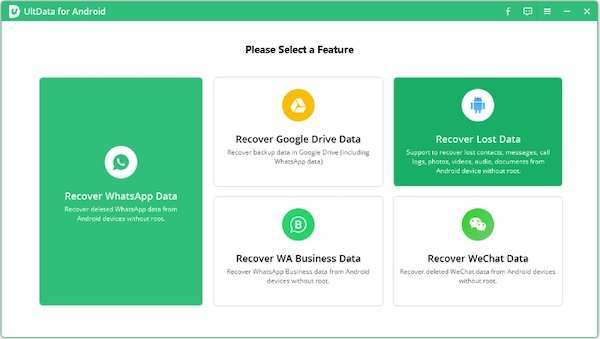
- Colleghiamo lo smartphone al computer usando il relativo cavo di ricarica, inserendo un’estremità nella porta USB del computer e l’altra nella porta di connessione del dispositivo. Se non lo abbiamo già fatto in passato, provvediamo altresì ad abilitare le funzioni di debug su Android, accedendo alla sezione Impostazioni del dispositivo, selezionando la voce Sistema, poi quella Informazioni telefono e facendo tap per sette volte di seguito sulla voce Numero build per attivare il menu “segreto” delle opzioni di sviluppo, dopodiché torniamo alla schermata principale delle impostazioni di Android, selezioniamo la voce Avanzate, quella Opzioni sviluppatore e portiamo su ON l’interruttore accanto alla dicitura Debug USB (da notare che le voci da selezionar potrebbero differire a seconda di marca e modello di smartphone e della versione di Android usata).
- Autorizziamo la connessione tra il software e il dispositivo rispondendo in maniera affermativa all’avviso che compare sul display dello smartphone (se la finestra non viene mostrata, premiamo sul pulsante Show Again nella schermata di Tenorshare UltData per Android sul computer.
- Selezioniamo dalla finestra di Tenorshare UltData per Android sul PC le tipologie di file che vogliamo recuperare: contatti, messaggi, registro chiamate, foto, video, audio oppure documenti. Ad esempio, apponiamo un segno di spunta accanto alla voce Video per recuperare video cancellati Android senza root. In seguito, facciamo clic sul pulsante Start.
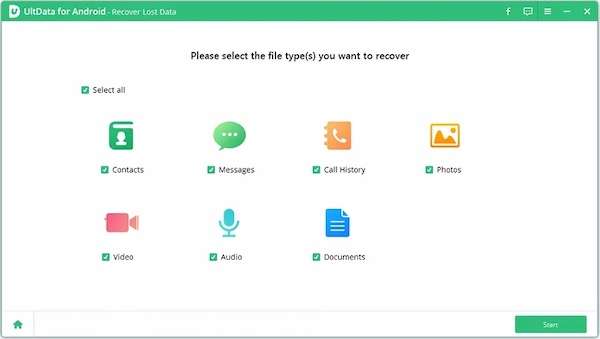
- Attendiamo che il processo di scansione del dispositivo venga avviato e completato, dopodiché ci verrà mostrata l’anteprima di tutti i file che è stato possibile recuperare. Se necessario, possiamo aiutarci nell’individuazione rendendo visibili solo le categorie che ci interessano spuntando quelle di riferimento a sinistra oppure possiamo eseguire una ricerca per parola chiave tramite il campo di testo situato in alto a destra.
- Premiamo sul pulsante Recover, indichiamo la posizione sul computer in cui vogliamo salvare i file a recupero avvenuto e aspettiamo che la procedura venga avviata e portata a termine. Da notare che foto, video e documenti verranno salvati nel loro formato originale, mentre contatti, SMS e registri delle chiamate saranno salvati come .S files.
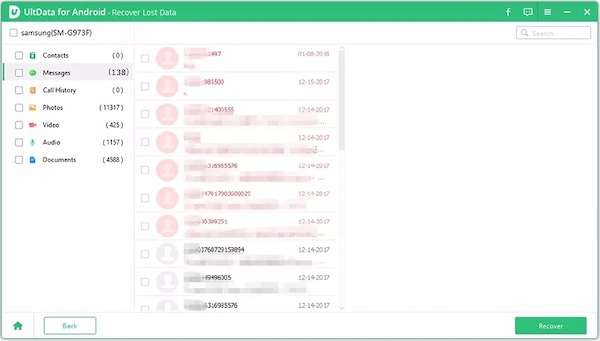
- Se abbiamo necessità, possiamo pure recuperare i dati relativi a WhatsApp e WeChat, selezionando le opzioni Recover WhatsApp Data, Recover WA Business Data oppure Recover WeChat Data che si trovano nella schermata principale di Tenorshare UltData per Android e seguendo la procedura guidata proposta.
- Possiamo provare a recuperare i dati d’interesse anche dai backup effettuati su Google Drive, scegliendo l’opzione Recover Google Drive Data presente sempre nella schermata principale di Tenorshare UltData per Android e seguendo la procedura guidata proposta.